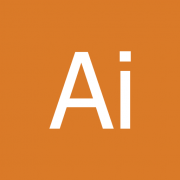ai如何绘制圆柱透视扩散效果的呢?下面是小编介绍透视扩散效果的实现方法,有需要的小伙伴一起来下文看看吧,希望可以帮助到大家!
ai如何绘制圆柱透视扩散效果 透视扩散效果的实现方法

打开软件,然后绘制一个点阵图,如下图所示;
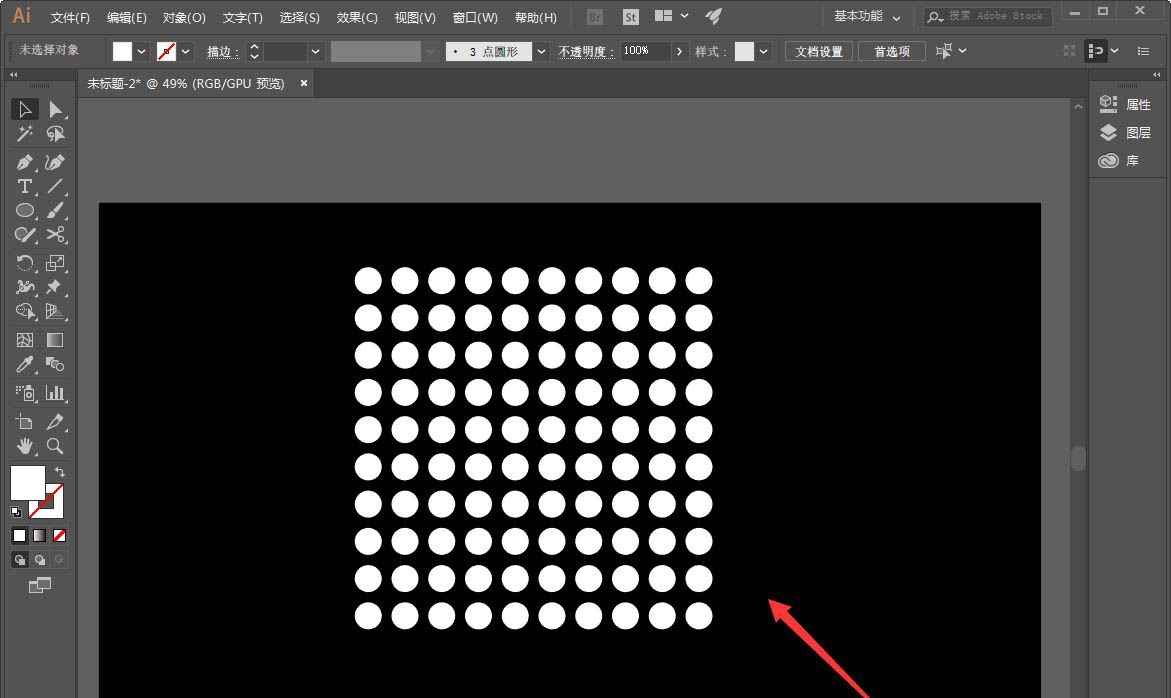
然后我们复制一个点阵图,并且沿着中心进行等比缩小;
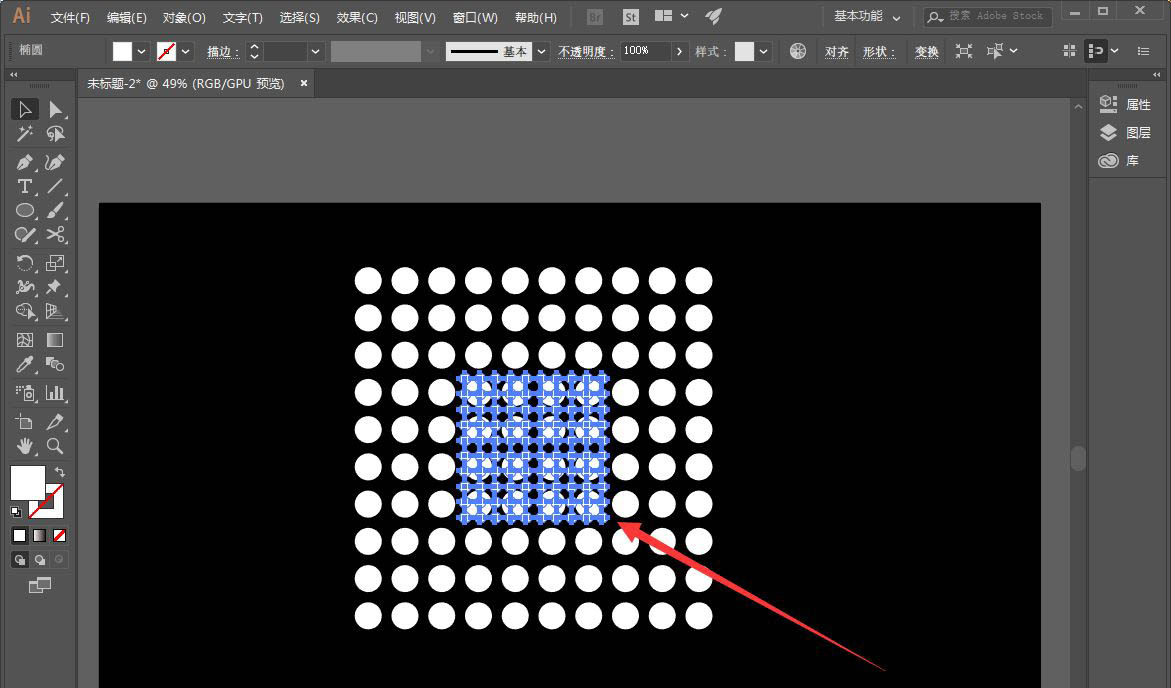
接着我们将复制的点阵图的颜色修改与背景色一样的;
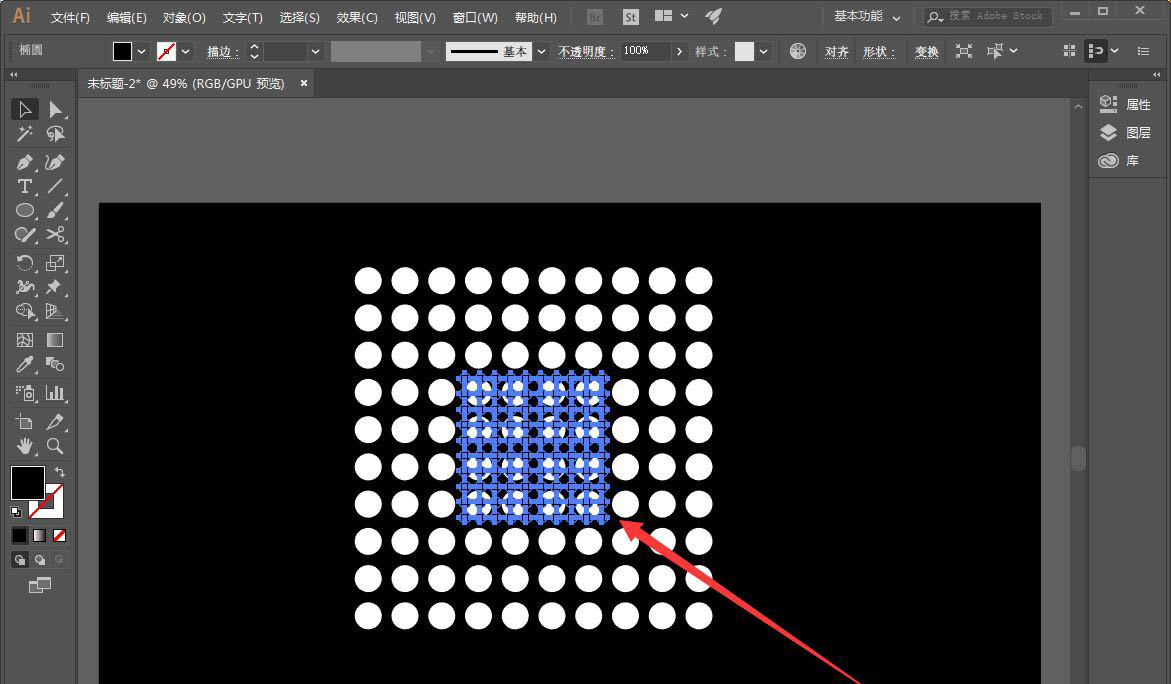
然后我们单击右键,选择排序--置于底层即可;
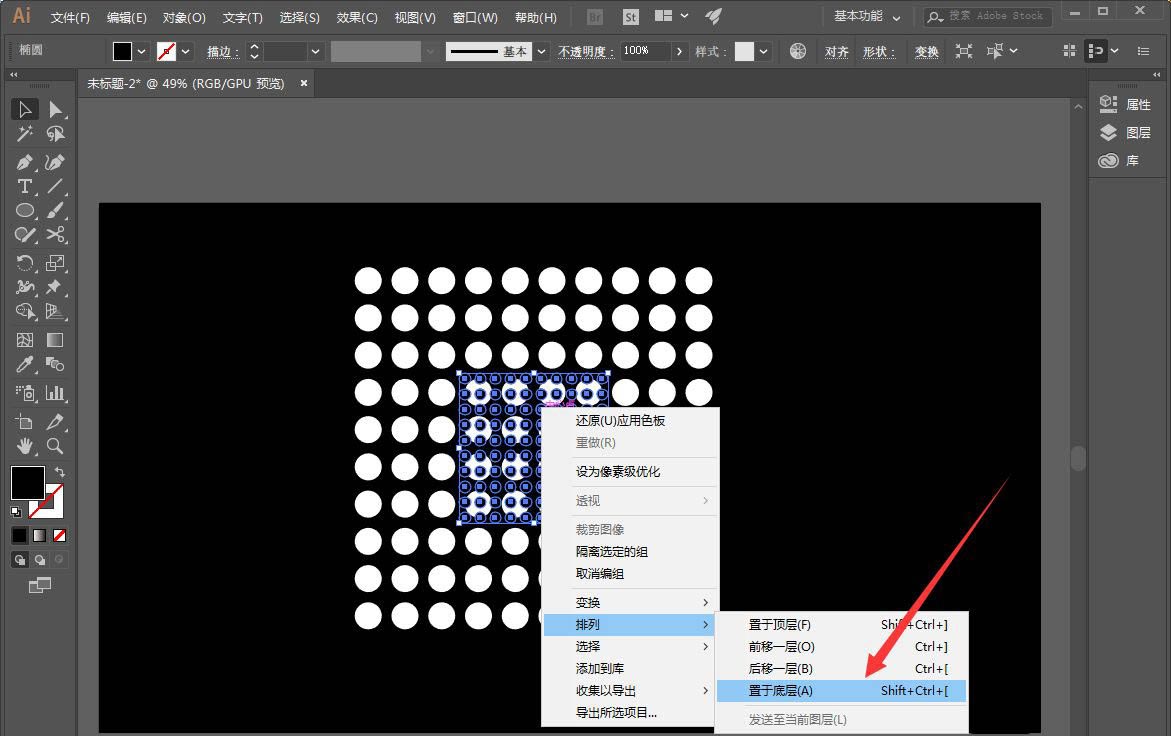
然后我们选择混合工具,弹出一个对话框,我们选择指定距离,距离设置为最小的,点击确定;
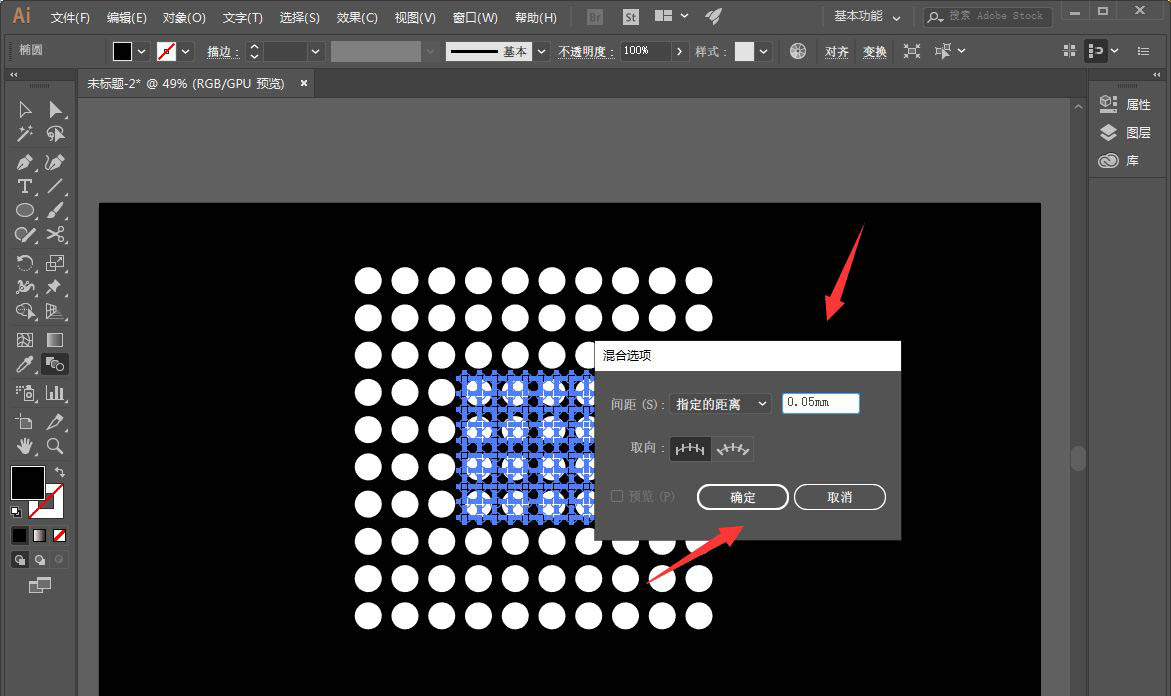
接着选中两个图形,然后点击对象--混合--建立;
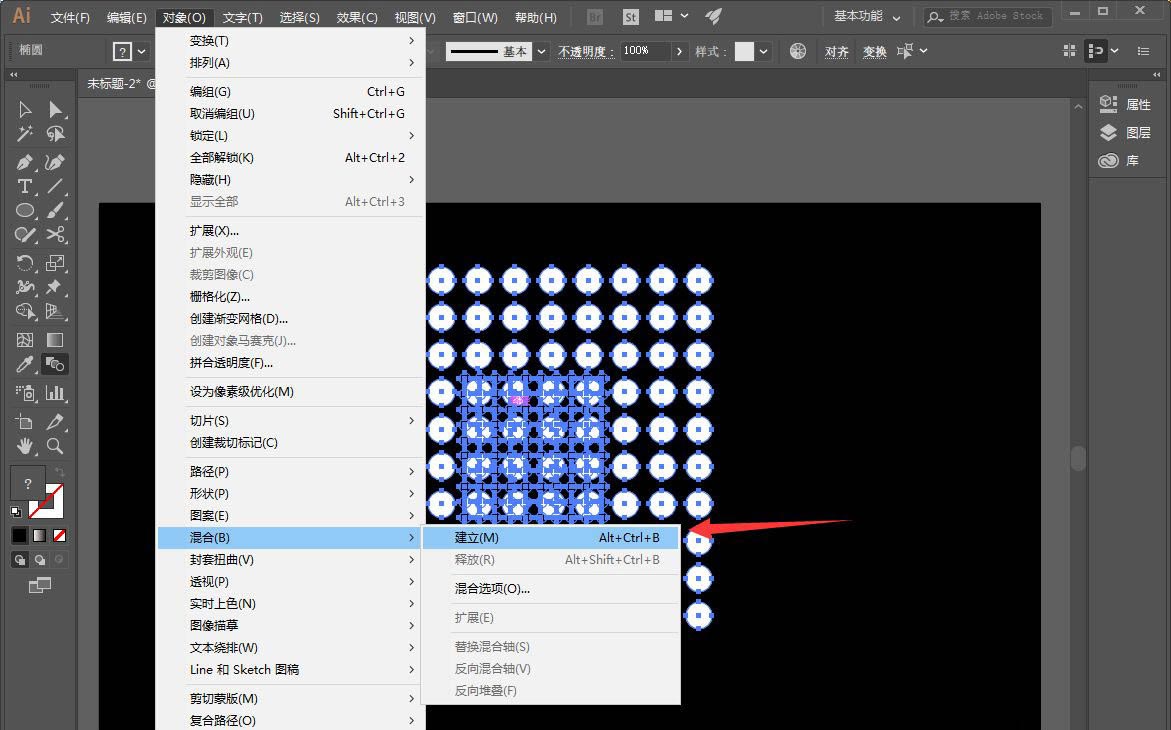
最后得到了透视扩散效果,如下图所示。
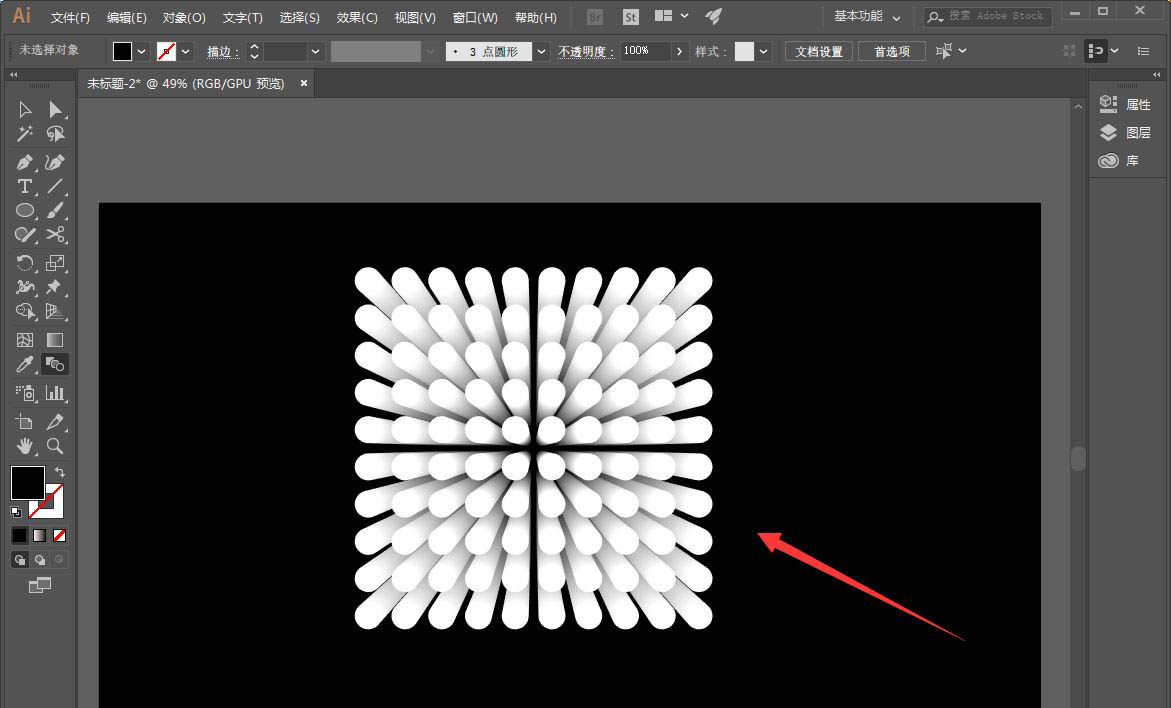
以上就是ai透视扩散效果的实现方法,希望大家喜欢哦。